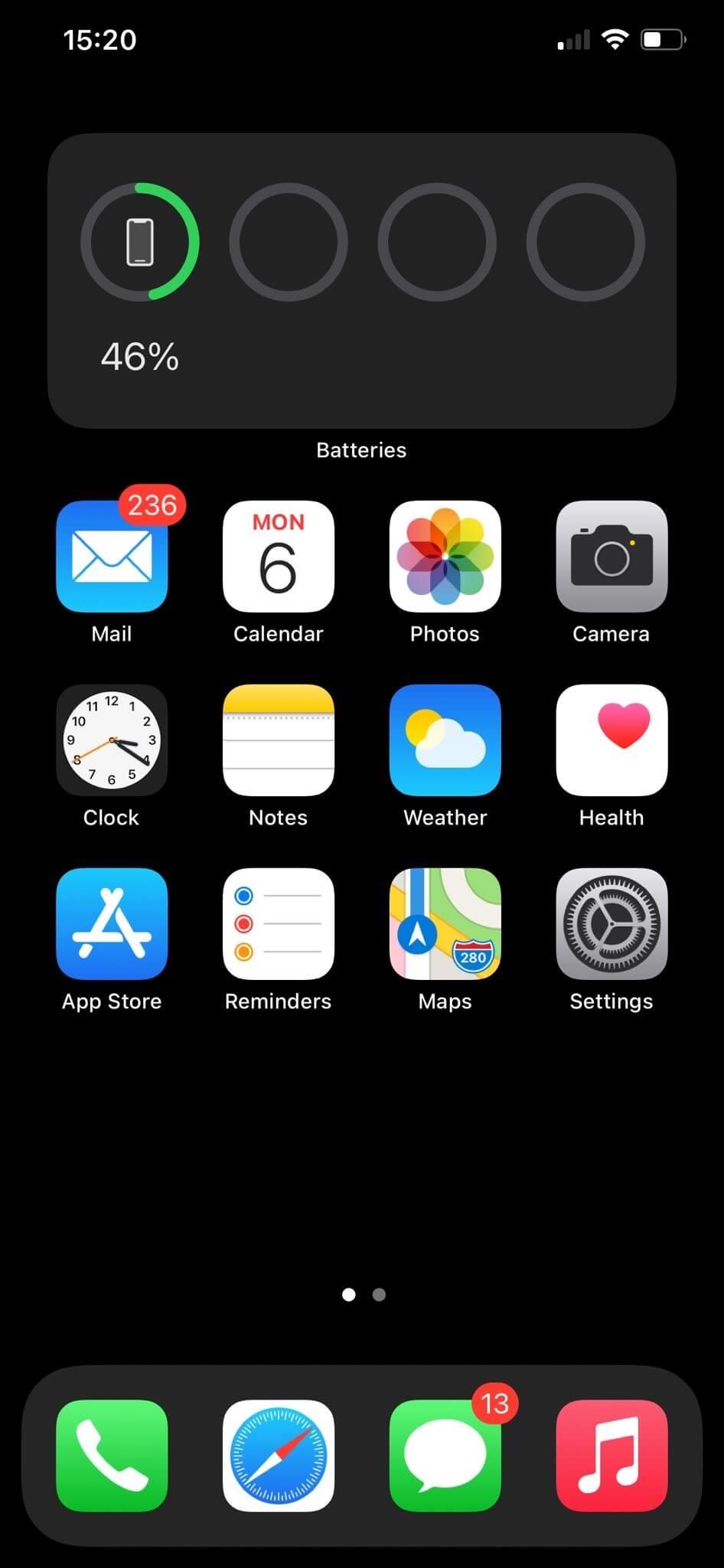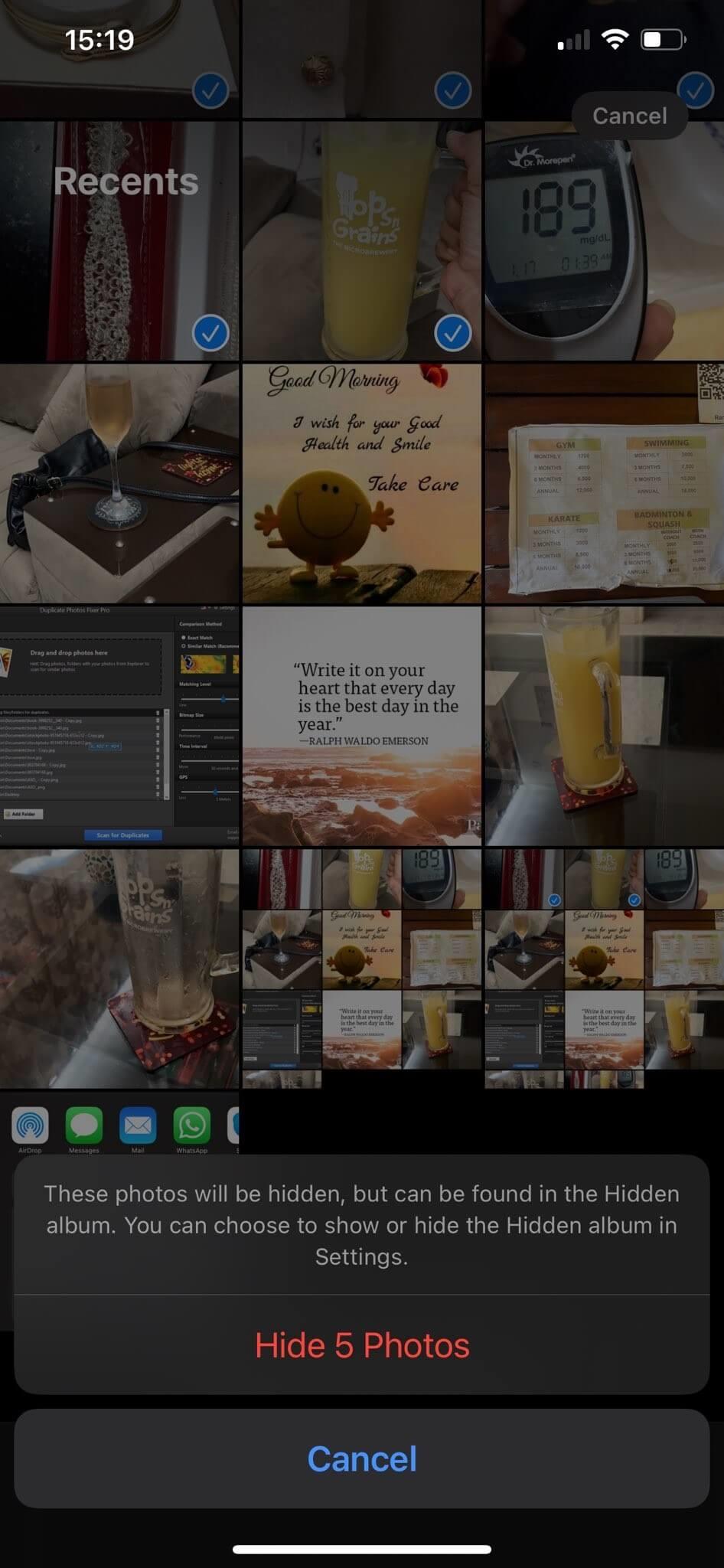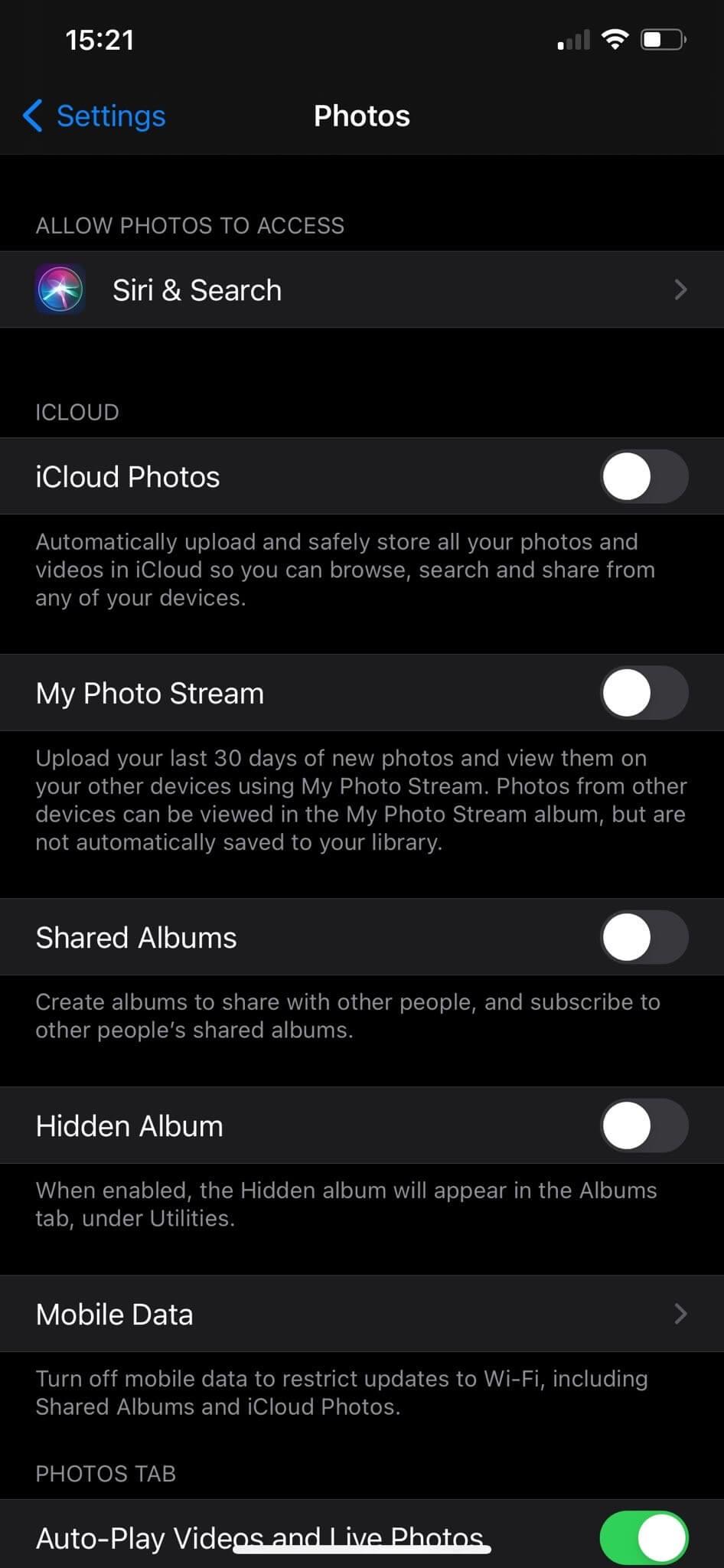Shrnutí blogu – Přejete si, aby byly skryté fotografie na vašem iPhone uzamčeny? V tomto blogu vám řekneme nejjednodušší způsob, jak zamknout skryté fotografie na iPhone. K provedení této akce k uložení fotek a videí s bezpečnostním kódem doporučujeme použít Keep Photo Safe Vault.

Dáte svůj telefon někomu, aby ukázal obrázek, a ten začne procházet galerií. Stává se vám to také?? Co když ale nechcete, aby ostatní pokukovali po vašich fotkách? Řešením je dát je do jiné složky. Přesouvání obrázků ale nepomáhá, protože šmírovaní lidé si k nim vždy najdou cestu. Jak jinak tedy budete mít své fotografie v bezpečí na svém mobilním telefonu?
Jak zamknout skryté fotografie na iPhone
Seznam obsahu
Existuje více než jeden způsob, jak udržet své fotografie uzamčené na vašem iPhone. Jako uživatel iPhone musíte vědět, že Fotky vám poskytují funkci skrytí vašich obrázků. Tato funkce ale neskryje skryté fotografie za zámkem. K tomu, abyste se dostali ke skrytým fotografiím, nepotřebujete přístupový kód, heslo, PIN, Face nebo Touch ID. Je pouze přesunuto na další album s názvem Hidden, které může přitáhnout více pozornosti. Proto vám zde řekneme metodu pomocí aplikace třetí strany.
Metoda 1 – Použití aplikace třetí strany
Použití metody třetí strany pro vás bude v mnoha ohledech výhodné. Za prvé vám to velmi usnadní úkol, protože aplikace bude krok za krokem schovávat fotografie na vašem iPhone . Za druhé, je to skvělý způsob, jak bezpečně uchovávat své fotografie na vašem iPhone, aniž byste je odstraňovali nebo ukládali někde jinde. Zde vám doporučujeme použít Keep Photo Safe Vault, což je aplikace, která ochrání vaše fotografie. Získejte jej z níže uvedeného tlačítka stažení App Store –

Hlavní přednosti Keep Photo Safe Vault –
- Skryjte fotografie a videa pomocí zámku.
- Klikněte na obrázky a natáčejte videa v aplikaci.
- Vytvořte samostatné heslo pro každou složku.
- Funguje s Touch ID a FaceID.
- Snadné obnovení PIN.
- Sdílejte obrázky z aplikace.
- Změňte kvalitu obrazu, abyste ušetřili úložiště.
- Přístup na web soukromě z aplikace .
Jak to funguje -
- Stáhněte a nainstalujte aplikaci z App Store nebo z výše uvedeného odkazu.
- Udělte potřebná oprávnění aplikaci na vašem iPhone pro přístup k Touch, Face ID, úložišti atd.
- Zadejte 6místný PIN a poté přidejte sekundární e-mailovou adresu, která vám pomůže v případě, že PIN zapomenete.
- Nyní importujte fotografie a videa z Fotek a uzamkněte je v tajném trezoru.
Takto lze co nejjednodušším způsobem skrýt fotografie na iPhone se zámkem.
Musíte si přečíst: Jak se zbavit špatných technických návyků
Metoda 2 – Ruční skrytí fotografií.
Lze použít jinou metodu, která nevyžaduje žádnou instalaci třetí strany. Toto je ruční metoda, jak udržet své fotografie skryté v iPhone. Vše, co musíte udělat, je postupovat podle těchto kroků –
- Přejděte do aplikace Fotky.
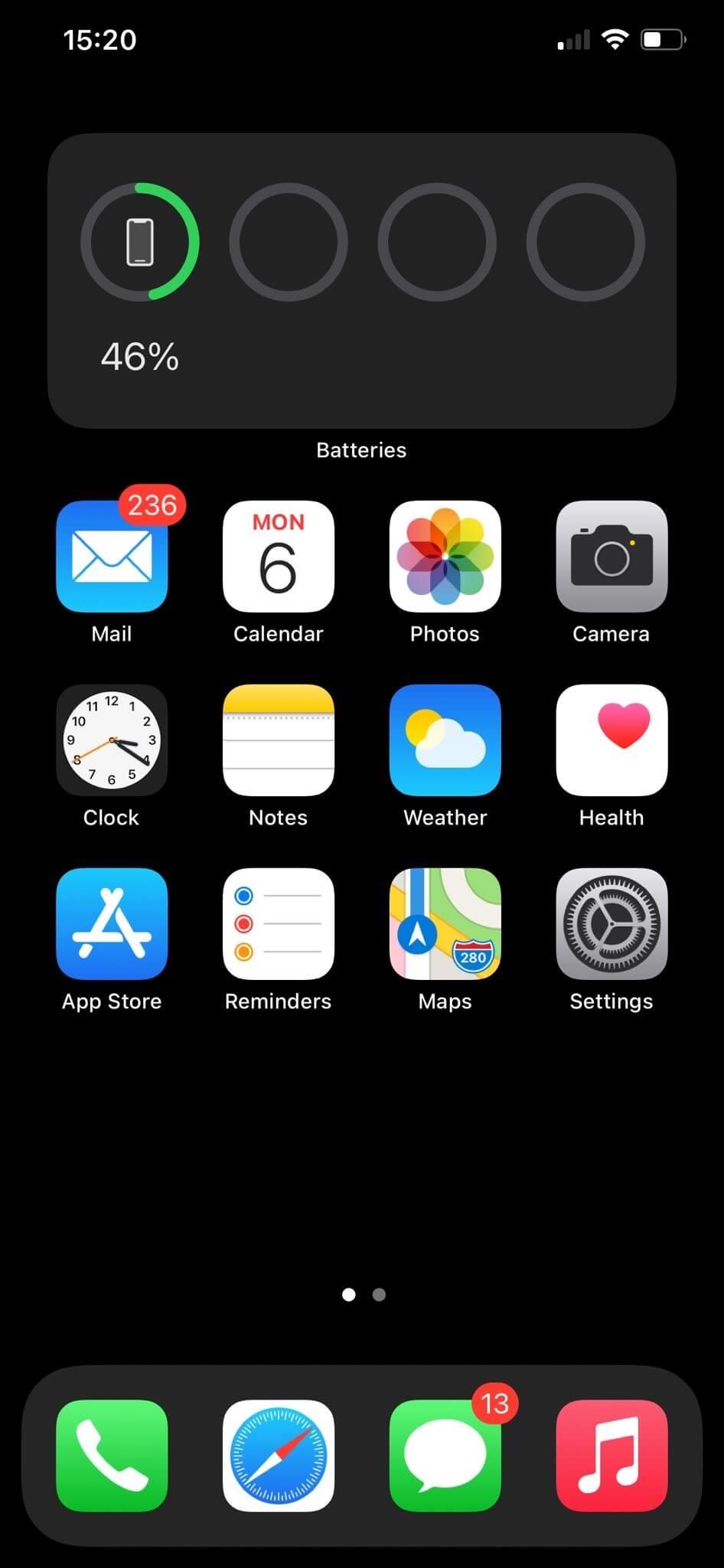
- Vyberte všechny obrázky, které chcete skrýt.
- Klepněte na tlačítko Sdílet.
- Vyberte možnost Skrýt.
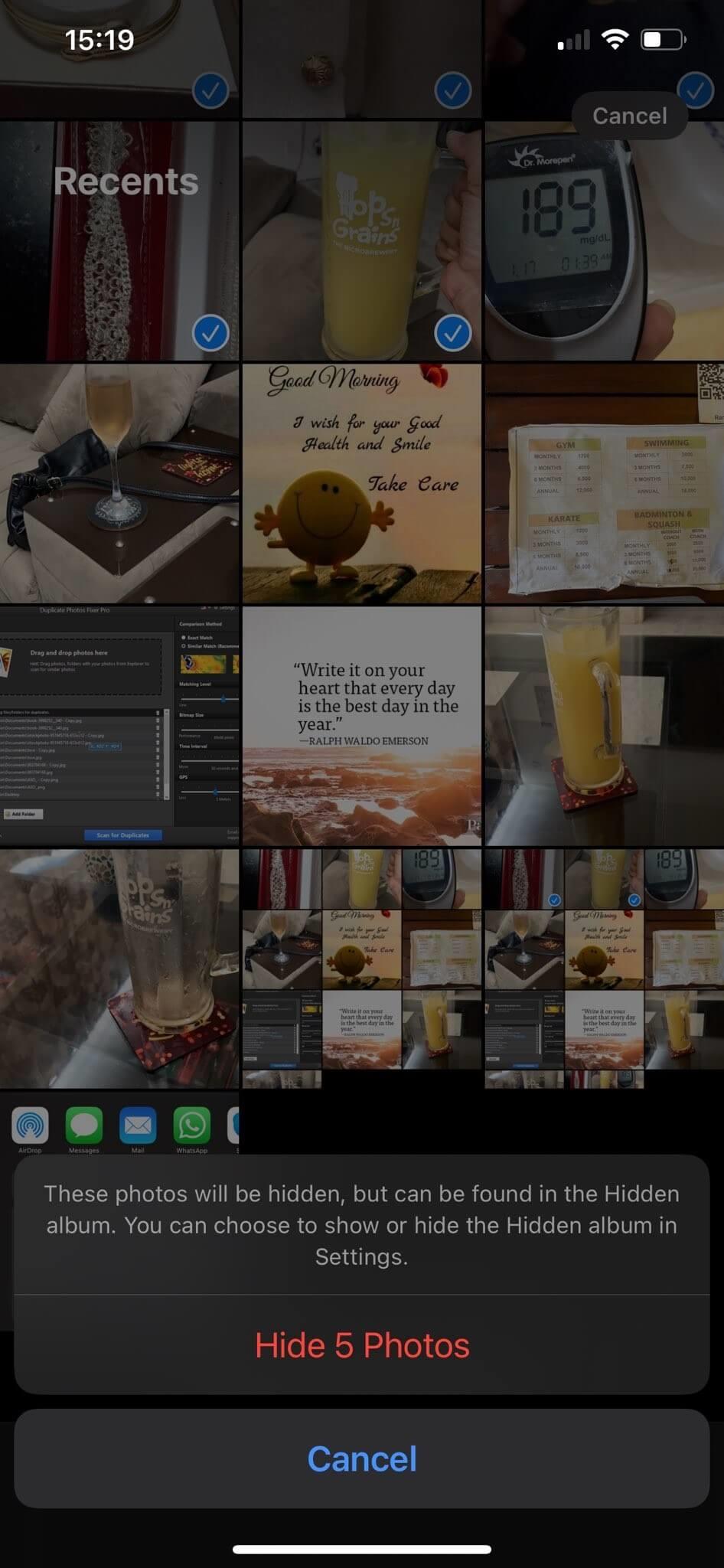
- Potvrďte pro skrytí vybraných mediálních souborů.
Pokud nyní nechcete, aby se skrytá složka zobrazovala v galerii, postupujte takto:
- Přejděte do aplikace Nastavení.
- Přejděte dolů na aplikaci Fotky a klepněte na ni.
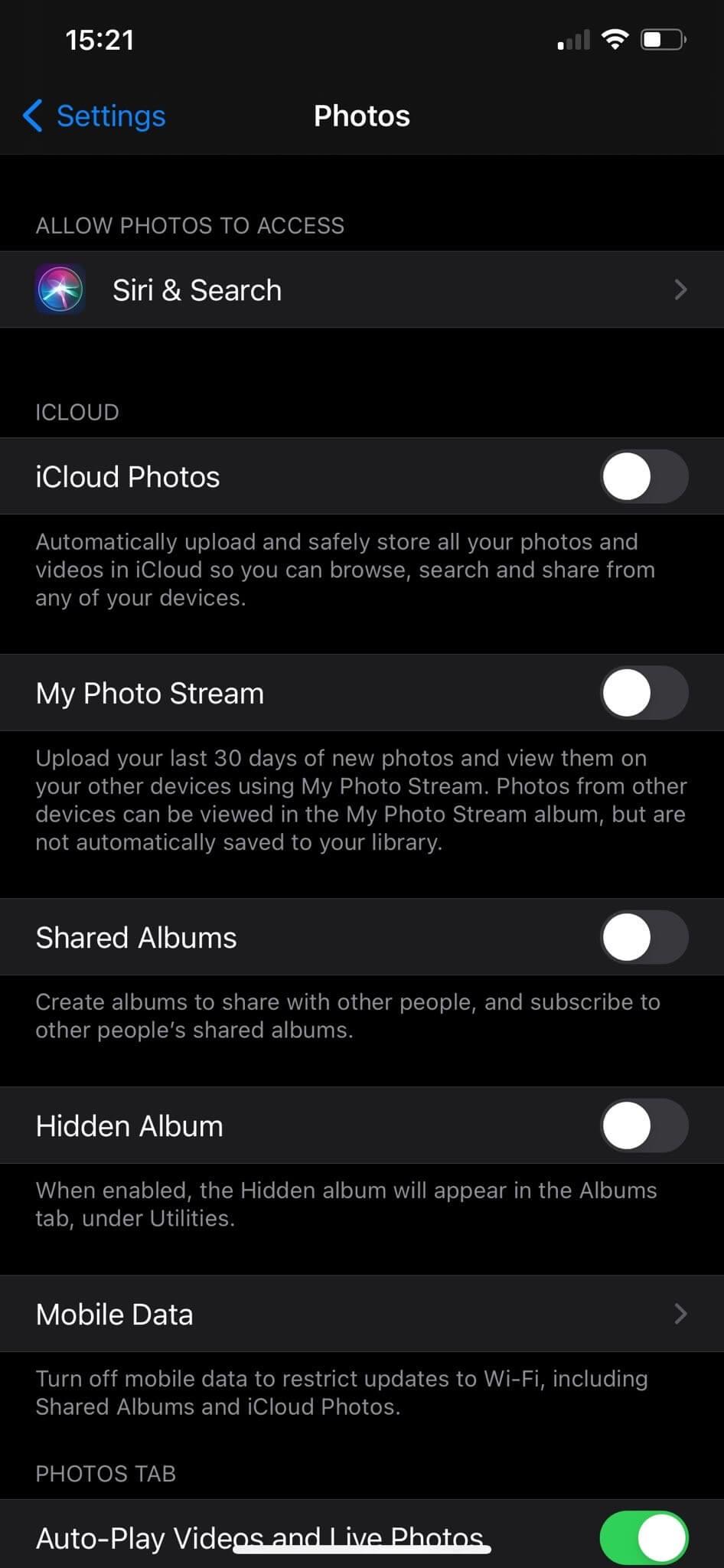
- V možnostech vypněte Skryté album.
Pokud nyní někomu dáte svolení k prohlížení vašich fotografií na iPhonu, nebude moci vidět skryté album. Vzhledem k tomu, Skryté album je skryta a fotografie na něm jsou trochu skryta očích. Pokud však chcete mít přístup k těmto skrytým fotografiím přesunutým ve skrytém albu, budete muset tuto funkci povolit v Nastavení.
Čtěte také: Nejlepší bezplatné aplikace, které byste měli mít ve svém iPhonu a iPadu
Verdikt –
S vetřelci všude kolem nás se můžete spolehnout pouze na to, že své fotky ve svém iPhonu schováte pomocí zámku. Vzácné fotografie nyní mohou bezpečně zůstat na vašem iPhone se zámkem. Protože k němu budete mít přístup pouze s pomocí zamykacího kódu. Doufáme, že se v tomto blogu dozvíte, jak skrýt fotografie na iPhone 11 a dalších verzích. Doporučujeme použít nejlepší metodu pomoci z aplikace třetí strany – Keep Photo Safe Vault. Nejen, že nyní víte, jak skrýt fotografie na iPhone, ale získáte v něm skříňku na video .

Doufáme, že vám tento článek pomůže najít nejlepší způsoby, jak zamknout skryté fotografie na vašem iPhone. Rádi bychom znali vaše názory na tento příspěvek, aby byl užitečnější. Vaše návrhy a komentáře jsou vítány v sekci komentářů níže. Sdílejte informace se svými přáteli a ostatními sdílením článku na sociálních sítích.
Rádi vás slyšíme!
Jsme na Facebooku a YouTube . Máte-li jakékoli dotazy nebo návrhy, dejte nám vědět v sekci komentářů níže. Rádi se vám ozveme s řešením. Pravidelně zveřejňujeme tipy a triky spolu s řešeními běžných problémů souvisejících s technologií.
Související témata -
Jak zamknout konkrétní aplikace na iPhone
Jak skrýt Whatsapp, Facebook a další aplikace bez jakékoli aplikace třetích stran na iPhone
9 nejlepších bezpečnostních aplikací pro zabezpečení vašeho iPhone
Zastavte režim automatického ukládání v WhatsApp a uspořádejte svou galerii pomocí těchto hacků!
Jak skrýt své vzácné fotografie na Androidu?